Comment modifier les sons de notification de Windows 10
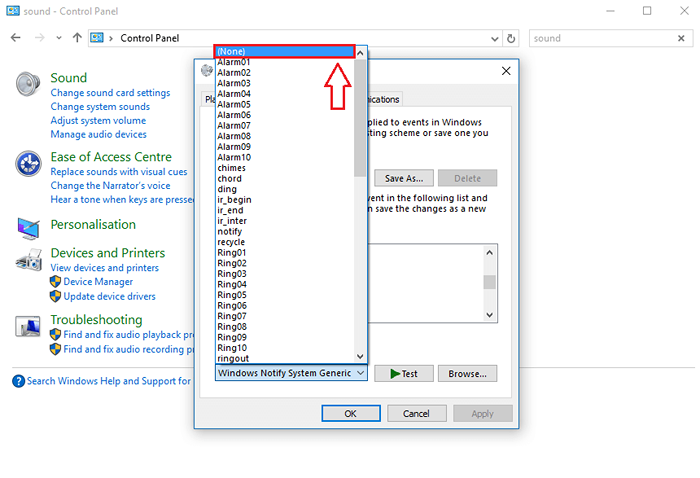
- 4986
- 276
- Maëlle Perez
Les sons de notification dans Windows 10 sont une excellente fonctionnalité que la plupart des utilisateurs trouvent très utile. Si votre batterie est en train de mourir hors de charge, votre PC vous dit qu'en faisant un petit son avertissement. Si vous abaissez le volume du système, votre PC vous donne un petit indice sur la faiblesse de sa notification avec un autre son de notification. Ce ne sont que quelques-uns des exemples. Il existe de nombreuses notifications plus utiles que Windows 10 fournit à ses utilisateurs. Mais prenons une situation. Vous avez un colocataire qui est assez colérique et elle grimace chaque fois que votre ordinateur fait ce petit son mignon. Certainement, vous ne voulez pas vous retrouver dans un combat de chat avec elle sur quelque chose d'aussi stupide que ça. À ce moment-là, vous voudrez peut-être sérieusement avoir le pouvoir de désactiver les sons de notification Windows ou de les changer en plus courte. Trouver les paramètres de désactivation ou de modification des sons de notification de Windows 10 par défaut peut être assez délicat. Mais ne t'inquiète pas, nous sommes là pour aider. Lisez simplement, pour apprendre à pirater cette astuce simple.
Voir également :
- Comment activer / désactiver les notifications dans Windows 10
- Comment éperon le son de la notification de l'application dans Windows 10
ÉTAPE 1
- Faites un clic droit sur le Commencer Icône de menu pour ouvrir un menu caché comme indiqué dans la capture d'écran. Ici, vous pourrez voir l'option nommée Panneau de commande; Clique dessus.
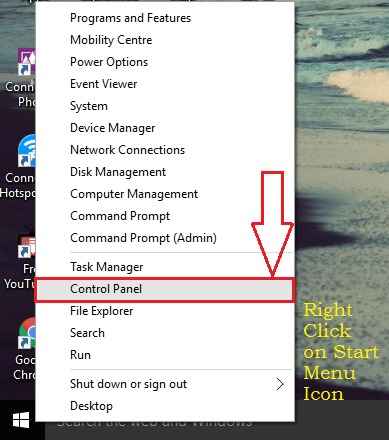
ÉTAPE 2
- Une fois la Panneau de commande la fenêtre s'ouvre, tapez simplement son au Panneau de commande Box de recherche et appuyer Entrer. Maintenant, à partir des résultats de recherche qui apparaissent, cliquez sur Son. Si vous avez des doutes, prenez la capture d'écran suivante comme référence.
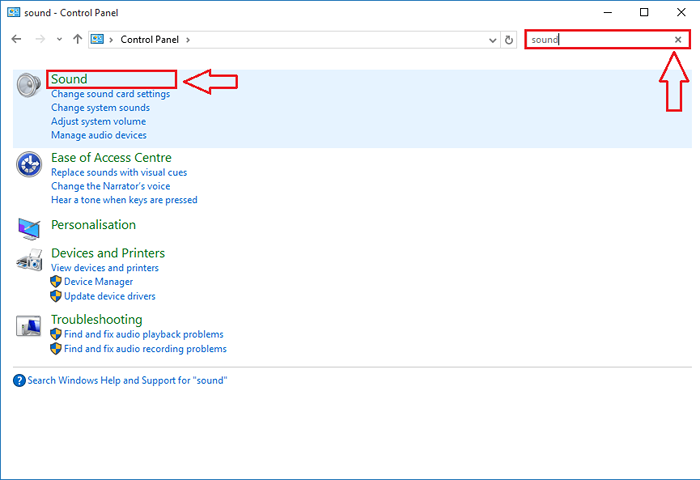
ÉTAPE 3
- Une nouvelle fenêtre nommée Son s'ouvre. Ici, trouvez et cliquez sur l'onglet nommé Des sons. Maintenant sous la section nommée Événements de programme, Sélectionnez l'événement Notification. Ensuite, dans cette section, recherchez une flèche déroulante comme indiqué dans la capture d'écran.
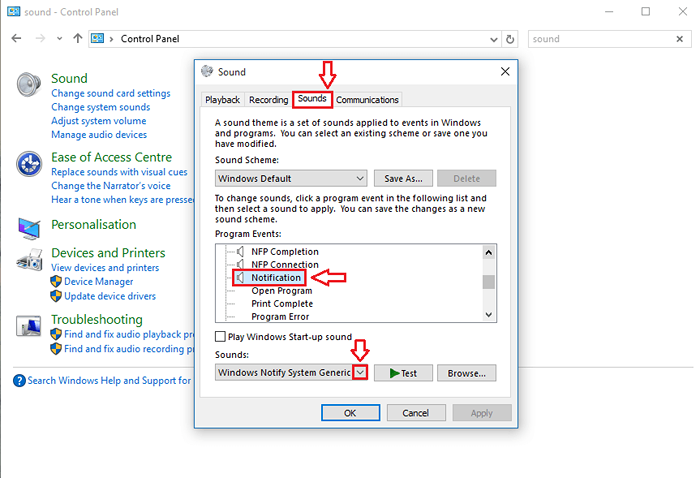
ÉTAPE 4
- Dans la liste des options, cliquez sur Aucun Option si vous voulez que Windows ne vous dérange pas du tout avec des sons de notification. Si vous souhaitez modifier le son de notification par défaut en quelque chose d'autre, sélectionnez simplement un différent de votre choix dans la liste déroulante.
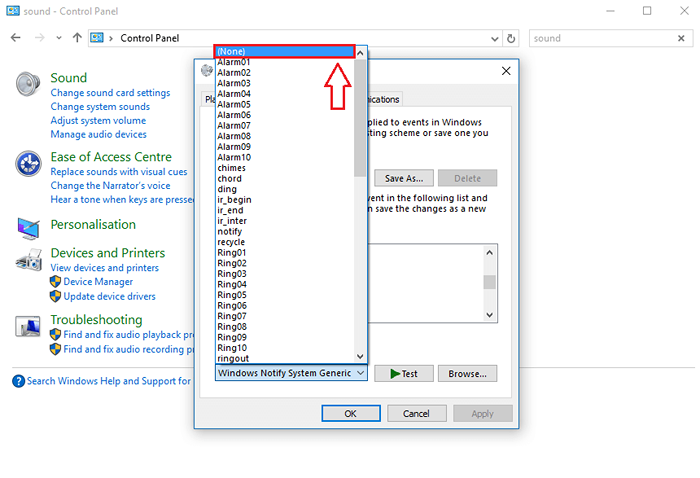
Étape 5
- Une fois que vous avez sélectionné un nouveau son de notification, vous pouvez toujours le tester en utilisant le Test bouton. Si vous avez l'impression de ne pas avoir bien compris cette fois, vous pouvez toujours sélectionner une autre tonalité de notification dans la liste déroulante. Une fois que vous êtes tous satisfaits de votre nouveau son de notification, cliquez sur D'accord bouton en bas de la fenêtre.
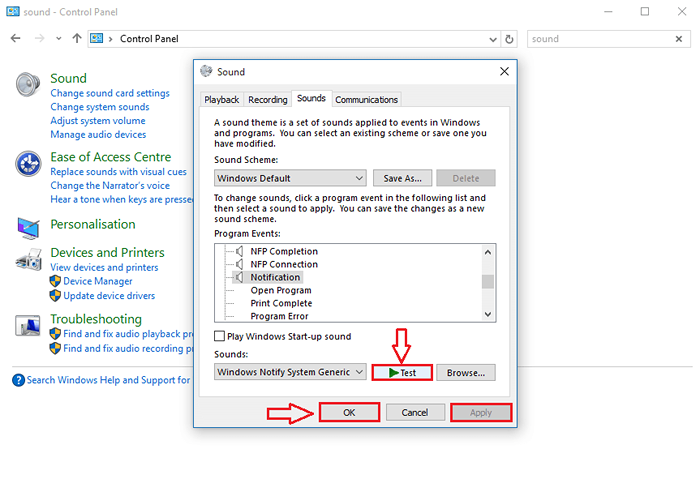
C'est ainsi que vous pouvez changer ou éteindre la notification Windows 10. J'espère que vous avez trouvé l'article utile.
- « Comment désactiver la publicité de l'application dans Windows 10 Lockscreen
- Comment faire bouclez les vidéos YouTube sans fin »

